Для подсчета общего количества ячеек с ненулевыми значениями в Excel здесь мы покажем вам два метода. Пожалуйста, просмотрите для более подробной информации.
Подсчитайте количество ячеек с ненулевыми значениями по формуле
Подсчитайте количество ячеек с ненулевыми значениями с помощью Kutools for Excel
Подсчитайте количество ячеек с ненулевыми значениями по формуле
Предположим, у вас есть ряд данных, как показано на скриншоте ниже. Чтобы подсчитать количество ячеек с ненулевыми значениями, сделайте следующее.
1. Выберите пустую ячейку для отображения результата подсчета (здесь я выбираю ячейку H1). Скопируйте и вставьте формулу = СЧЁТЕСЛИ (A1: E8; «<> 0») в Панель формул, а затем нажмите Enter ключ. Смотрите скриншот:
2. Затем подсчитывается общее количество ненулевых значений выбранного диапазона и отображается в ячейке H1.
Заметки:
1. С помощью приведенной выше формулы вы можете подсчитать ненулевые ячейки, включая пустые. Если вы хотите игнорировать как нулевые, так и пустые ячейки, примените эту формулу: =COUNTA(A1:D10)-COUNTIF(A1:D10,»=0″), Затем нажмите Enter ключ для получения результата, см. снимок экрана:
2. С помощью приведенных выше формул вы можете подсчитать общее количество ячеек с ненулевыми значениями в строке, столбце или диапазоне в Excel, изменив ссылки на ячейки в формуле.
Подсчитайте количество ячеек с ненулевыми значениями с помощью Kutools for Excel
Помимо формул, Выбрать определенные ячейки полезности Kutools for Excel может помочь вам быстро подсчитать количество ячеек с ненулевыми значениями в Excel.
1. Выберите диапазон, в котором вы хотите подсчитать количество ненулевых ячеек. Затем нажмите Кутулс > Выберите > Выбрать определенные ячейки. Смотрите скриншот:
2. Во всплывающем Выбрать определенные ячейки диалоговое окно, выберите Ячейка в Тип выбора раздел укажите Не равно в Конкретный тип раскрывающийся список и введите номер 0 в пустое поле. Наконец нажмите кнопку OK кнопка. Смотрите скриншот:
3. Затем появится диалоговое окно, в котором указано, сколько ячеек с ненулевыми значениями существует в выбранном диапазоне. И он уже напрямую исключил пустые ячейки. Щелкните значок OK кнопки, эти ячейки выбираются немедленно.
Если вы хотите получить бесплатную пробную версию (30-день) этой утилиты, пожалуйста, нажмите, чтобы загрузить это, а затем перейдите к применению операции в соответствии с указанными выше шагами.
Лучшие инструменты для работы в офисе
Kutools for Excel Решит большинство ваших проблем и повысит вашу производительность на 80%
- Снова использовать: Быстро вставить сложные формулы, диаграммы и все, что вы использовали раньше; Зашифровать ячейки с паролем; Создать список рассылки и отправлять электронные письма …
- Бар Супер Формулы (легко редактировать несколько строк текста и формул); Макет для чтения (легко читать и редактировать большое количество ячеек); Вставить в отфильтрованный диапазон…
- Объединить ячейки / строки / столбцы без потери данных; Разделить содержимое ячеек; Объединить повторяющиеся строки / столбцы… Предотвращение дублирования ячеек; Сравнить диапазоны…
- Выберите Дубликат или Уникальный Ряды; Выбрать пустые строки (все ячейки пустые); Супер находка и нечеткая находка во многих рабочих тетрадях; Случайный выбор …
- Точная копия Несколько ячеек без изменения ссылки на формулу; Автоматическое создание ссылок на несколько листов; Вставить пули, Флажки и многое другое …
- Извлечь текст, Добавить текст, Удалить по позиции, Удалить пробел; Создание и печать промежуточных итогов по страницам; Преобразование содержимого ячеек в комментарии…
- Суперфильтр (сохранять и применять схемы фильтров к другим листам); Расширенная сортировка по месяцам / неделям / дням, периодичности и др .; Специальный фильтр жирным, курсивом …
- Комбинируйте книги и рабочие листы; Объединить таблицы на основе ключевых столбцов; Разделить данные на несколько листов; Пакетное преобразование xls, xlsx и PDF…
- Более 300 мощных функций. Поддерживает Office/Excel 2007-2021 и 365. Поддерживает все языки. Простое развертывание на вашем предприятии или в организации. Полнофункциональная 30-дневная бесплатная пробная версия. 60-дневная гарантия возврата денег.
Вкладка Office: интерфейс с вкладками в Office и упрощение работы
- Включение редактирования и чтения с вкладками в Word, Excel, PowerPoint, Издатель, доступ, Visio и проект.
- Открывайте и создавайте несколько документов на новых вкладках одного окна, а не в новых окнах.
- Повышает вашу продуктивность на 50% и сокращает количество щелчков мышью на сотни каждый день!
Комментарии (5)
Оценок пока нет. Оцените первым!
На чтение 3 мин. Просмотров 5.9k.
=СЧЁТЕСЛИ(rng;»<>*txt*»)
Для подсчета количества ячеек, которые не содержат определенный текст, вы можете использовать функцию СЧЁТЕСЛИ. В общей форме формулы (выше), rng является диапазон ячеек, TXT представляет собой текст, который клетки не должны содержать, и «*» является подстановочным знаком, соответствующим любому количеству символов.
В примере, активная ячейка содержит следующую формулу:
=СЧЁТЕСЛИ(B5:B12;»<>*a*»)
СЧЁТЕСЛИ подсчитывает количество ячеек в диапазоне, которые не содержат «а» путем сопоставления содержимого каждой ячейки с шаблоном «<> *a*», который поставляется в качестве критерия. Символ «*» (звездочка) является подстановочным в Excel, что означает «совпадают с любым количеством символов» и «<>» означает «не равно», так что эта модель будет считать любую ячейку, которая не содержит «а» в любом положении. Количество ячеек, которые соответствуют этому шаблону рассчитываются как число.
Вы можете легко настроить эту формулу, чтобы использовать содержимое другой ячейки, которая содержит текст, который вы не хотите рассчитывать. Общий вид формулы выглядит следующим образом:
С ссылкой на ячейку
=СЧЁТЕСЛИ(rng;»<>*»&A1&»*»)
Исключить пробелы
Для исключения пустых ячеек, вы можете переключиться на СЧЁТЕСЛИМН и добавить еще один критерий:
=СЧЁТЕСЛИМН(range;»<>*a*»;range;»?*»)
Количество ячеек, которые не содержат ошибки
=СУММПРОИЗВ(—НЕ(ЕОШ(rng)))
Для подсчета количества ячеек, содержащих ошибки, вы можете использовать функции ЕОШ и НЕ, завернутые в функции СУММПРОИЗВ. В общей форме формулы (выше) rng представляет собой диапазон, в котором вы хотели бы рассчитывать ячейки без ошибок.
В примере, активная ячейка содержит следующую формулу:
=СУММПРОИЗВ(—НЕ(ЕОШ(B5:B9)))
СУММПРОИЗВ принимает один или несколько массивов и вычисляет сумму произведений соответствующих чисел. Если только один массив поставляется, он просто суммирует элементы в массиве.
Функция ЕОШ вычисляется для каждой ячейки в диапазоне. Без функции НЕ, результат представляет собой массив значений, равным ИСТИНА или ЛОЖЬ:
{ИСТИНА; ИСТИНА; ИСТИНА; ЛОЖЬ; ЛОЖЬ}
С помощью функции НЕ результат:
{ЛОЖЬ, ИСТИНА; ЛОЖЬ; ИСТИНА; ИСТИНА}
Это соответствует ячейкам, которые не содержат ошибок в диапазоне.
— Оператор (так называемый двойной унарный) превращает ИСТИНА / ЛОЖЬ значения в 0 и 1. Полученный массив выглядит следующим образом:
{0; 1; 0; 1; 1}
СУММПРОИЗВ затем суммирует элементы в этом массиве и возвращает общее число, которое в данном примере является числом 3.
Вы можете также использовать функцию СУММ для подсчета ошибок. Структура формулы такая же, но она должна быть введена как формула массива (нажмите Ctrl + Shift + Enter, а не просто Enter). После ввода, формула будет выглядеть следующим образом:
{=СУММ(—НЕ(ЕОШ(B5:B9)))}
Не вводите фигурные скобки {}, они вводятся автоматически при нажатии Ctrl + Shift + Enter.
Количество ячеек, которые не содержат цифры
Для подсчета количества ячеек в диапазоне, которые не содержат числа, можно использовать формулу СУММПРОИЗВ:
=СУММПРОИЗВ(—НЕ(ЕЧИСЛО(B5:B9)))
|
Trafka Пользователь Сообщений: 55 |
Добрый день. Необходимо чтобы считались значения равные «В»;»П»;и любая дата(дд.мм.гггг) Возможно ли такое впринципе? В данном случае «0» убрать проблемотично |
|
vikttur Пользователь Сообщений: 47199 |
>0 |
|
The_Prist Пользователь Сообщений: 14182 Профессиональная разработка приложений для MS Office |
Скорее «<>0». Т.к. меньше нуля — это тоже не нуль.. Даже самый простой вопрос можно превратить в огромную проблему. Достаточно не уметь формулировать вопросы… |
|
Trafka Пользователь Сообщений: 55 |
Заранее прошу прощения, что не прикрепляю файл- делаю его на компьютере у которого нет доступа во внешнюю сеть и закрыты юсб написал 2 варианта(утрировано смоделирую): как-то так |
|
The_Prist Пользователь Сообщений: 14182 Профессиональная разработка приложений для MS Office |
#5 05.02.2016 14:50:34
«<>» — так будут только не пустые. Даже самый простой вопрос можно превратить в огромную проблему. Достаточно не уметь формулировать вопросы… |
||
|
vikttur Пользователь Сообщений: 47199 |
#6 05.02.2016 14:52:56 [Лист1] — поделитесь адресочком, откуда Вы взяли такую ссылку на лист
… которые на самом деле могут оказаться с текстом нулевой длины — «» |
||
|
Сергей Пользователь Сообщений: 11251 |
Trafka, смотрите варианты Лень двигатель прогресса, доказано!!! |
|
Trafka Пользователь Сообщений: 55 |
#8 08.02.2016 12:02:39 Извиняюсь, что по эстонски ответил, в выходные не до этого было.
Выше я написал, что лишь моделирую формулу, чтобы показать как написал
Вариант хороший, но нули он тоже считает за значения
Спасибо за пример, всё чётко и подробно и там только с текстом варианта нет Похоже всёже придётся использовать 2 варианта одновременно Изменено: Trafka — 08.02.2016 12:21:30 |
||||||
|
vikttur Пользователь Сообщений: 47199 |
#9 08.02.2016 12:22:17
Нужно свой пример показывать. Тогда и помощь сможете получить полнее. |
||
|
KL Пользователь Сообщений: 2186 |
А что функция СЧЁТЕСЛИМН() недоступна? Старый Excel? Пардон, из первого сообщения вижу, что нет. Тогда непонятна проблема и про «два варианта» тоже. Изменено: KL — 08.02.2016 12:35:16 |
|
Trafka Пользователь Сообщений: 55 |
Как пример можно использовать вариант Сергея (он на 4 сообщения выше) Ещё раз повторюсь- всвязи с отсутствием возможности передачи файла- оригинал скинуть не смогу. В данный момент у меня формула СЧЁТЕСЛИМН() выходит в 18 строчек(пока прикинул на бумаге) с учётом соблюдения всех необходимых условий |
|
vikttur Пользователь Сообщений: 47199 |
#12 08.02.2016 13:04:19 =СУММ(СЧЁТЕСЛИ(C3:C21;{«>0″;»В»;»П»}))
Вы там и живете? сверхсекретная организация, которая работников домой не отпускает? Неужели нет возможности создать пример, похожий на пример Сергея? Здесь не нужен рабочий файл.
Для такой задачи формула на 18 строк? Что-то Вы темните. Тем более нужно пример показать. |
||||
|
Trafka Пользователь Сообщений: 55 |
Хорошо, сегодня вечером сделаю и выложу аналогичный файл, опишу полностью задачу Не поймите меня неправильно, я искал путь решения конкретной небольшой проблемы, а не всей задачи |
|
vikttur Пользователь Сообщений: 47199 |
#14 08.02.2016 13:19:01
Последняя показанная формула — не то? Полный ответ на Вашу проблему, описанную в первом сообщении. 14 сообщений — ладно… Но три! дня ожидания решения, вместо того, чтобы составить сразу пример в файле. |
||
|
Trafka Пользователь Сообщений: 55 |
#15 09.02.2016 07:33:59 Доброе утро, вот обещанный файл. Также если поможете оптимизировать счётчик- буду признателен. Прикрепленные файлы
Изменено: Trafka — 09.02.2016 07:35:50 |
Подсчет непустых ячеек
Смотрите также т.е. если ключнужно различать пустые
должно меняться с есть что-нибудь вродеВ феврале, марте…Одно лишь жаль,: Три) указать только лишь которые сдали экзамен.
случаях, когда рассчитать в «Экселе» посчитать функции СЧЕТЗ непосредственноСразу после этого соответствующая прямо сейчас. учесть только числа количество ячеек сФункция СЧЁТЗ используется для не совпадает с ячейки и ячейки, учетом нового числа А1:ВНИЗ
support.office.com
Использование функции СЧЁТЗ для подсчета количества непустых ячеек
По другим брендам… что у меняAlexM один аргумент – СЧЁТЗ в столбце нужно много переменных. количество заполненных ячеек, в строку функций. опция будет включенаА начнем мы с и даты, но данными, причем данные подсчета только ячеек шаблоном — диапазон содержащие ноль. и нового количества2. Можно лиРешение через сводную мак, а маковский: Ну как вас ссылка на диапазон G (диапазон G2:G6)
То есть вы опять же подразумевает Синтаксис у нее и вы без инструкции, как в не текстовые данные, могут не быть диапазона, содержащих данные. выпадает из сравнения…У вас предполагается значений из которого в формулах записывать таблицу не проходит, аналог excell программа понять? В последних
данных таблицы. Например,
считает числа всех сможете указать 126 работу лишь с следующий: проблем сможете ей «Экселе» посчитать количество используйте функцию СЧЕТ. численными: например, некоторыеПри подсчете ячеек иногданапример: какая ситуация? Или считать среднее диапазон следующим образом:
-
так как в numbers не поддерживает пяти не пустых ниже приведенная формула экзаменов, к которым
-
условий. Приводить подробную числовыми данными, однако=СЧЕТЗ(значение1;значение2;…). пользоваться. Это был
-
заполненных ячеек вПодсчет символов в ячейках участники могли ввести необходимо игнорировать пустые
- А В С
надо учитывать то,Busine2012 А1:А(1+числовое значение какой-то действительности данные по эту формулу((( ячейках 4 плюса, подсчитывает количество всех приступили ученики. В
инструкцию, как использовать в этот разТо есть вам изначально первый способ, как
столбце, строке илиПодсчет количества вхождений значения значения-заполнители, такие как ячейки. Предположим, нужно1 М 10 12
Другие способы подсчета количества ячеек с данными
-
что ячейка может
-
:
-
ячейки)? сработавшим брендам разнесены
support.office.com
Пять способов, как в «Экселе» посчитать количество заполненных ячеек
Как и функцию а вы пишите пустых ячеек из столбце H (диапазон функцию СЧЕТЕСЛИМН нет вы можете задавать необходимо ввести само в «Экселе» посчитать в определенном диапазоне,Подсчет уникальных значений среди «TBD». Для выполнения определить общее количество2 Д 15 16 быть пустой иALARMuspashulka по разным местам СУММПРОИЗВ в формате три. диапазона B2:E2: H2:H6) функция СЧИТАТЬПУСТОТЫ смысла, так как
Выполняем подсчет ячеек
некоторые условия выполнения название функции (=СЧЕТЗ), количество заполненных ячеек подразумевающей использование специального повторяющихся такой задачи можно продавцов, которые продали3 М 18 14 может содержать ноль,: Код =СЧЁТЗ(A:A) Код на листе. Только Excell…gregggКак видно из выше ведет счет только она полностью повторяет подсчета. Давайте сейчас а потом в в строке, столбце счетчика. Пожалуй, это
Способ 1: счетчик на нижней панели
В процессе работы в использовать функцию СЧЁТЗ. единицу товара (столбецнапример мне нужно и тогда этунужно использовать функцию =СЧЁТЗ(A1:ИНДЕКС(A:A;B1)) Ячейка B1 формулами.Попробую разобраться в: Извиняюсь, за возможное
приведенных примеров, каждая для экзаменов, к предыдущую. рассмотрим подробнее, как скобках через точку или целом диапазоне. самый простой метод табличном редакторе ExcelПример. D). найти среднее диапазонов ячейку не надоСРЗНАЧ — номер строкиЗаранее благодарю. вашей формуле и недопонимание. из функций обладает которым ученики ещеВот мы и разобрались,
пользоваться функцией СЧЕТЕСЛИ: с запятой прописатьВы также можете посчитать выполнения поставленной задачи. у пользователя можетЭта функция подсчитывает толькоСЧЁТЗ игнорирует пустые значения (В1:С1) с ключом принимать в расчёт?. (числовое значение)Leanna найти замену под
- Я вначале указал своим специальным предназначением
- не подошли.
- как выполнять подсчетТак же, как и диапазон ячеек, в
количество заполненных ячеекЧтобы осуществить подсчет ячеек, возникнуть потребность в ячейки с данными, в D3, D4, МALARMusЭта функция неmarshal: СЧЁТЕСЛИМН
Способ 2: функция СЧЕТЗ
мак. «начиная с предыдущего и упрощает пользователю ячеек с данными. в предыдущих способах, которых необходимо проводить в «Экселе» формулой в первую очередь, подсчете количества ячеек но имейте в D8 и D11пробовал делать так:: Там где ячейка
- учитывает пустые ячейки.:Михаил С.
- В любом случае дня». процесс обработки данных,
- Функция СЧЁТ подсчитывает количество Как можно отметить, установите курсор на подсчет. СЧЕТЗ. В некоторых
- необходимо выделить желаемый с данными. Это виду, что «данные» и подсчитывает только =срзнач (если(А1=»М»;В1:С1;если(А2=»М»;В2:С2;если(А3=»М»;В3:С3)
- помечена желтым там
ALARMuspashulka: Количество или сумму? — спасибо!!!Сегодняшний день не предоставив возможность обойти
только для числовых существуют много способов. ячейку, в которойПродолжая разжевывать тему, как случаях она бывает диапазон. Делается это может быть полезно
могут включать пробелы,
ячейки, содержащие значенияно в итоге формулы.: Нашел почему у, спасибо, а можно если стоитГость входит в расчёты. сложные формулы логических
Способ 3: функция СЧЕТ
значений в заданном Если вы не будет выполняться функция. в «Экселе» посчитать очень полезной. Например, просто – нужно, в разных случаях, которые не видны. в столбце D. он считает иСоответственно, там где меня эта функция
- СЧЁТЗ применять неБренд — январь: Здравствуйте, у меня
- AlexM
- комбинаций с функцией диапазоне. Данная формула часто нуждаетесь вВызовите окно Мастера создания
- количество ячеек, коснемся она отлично подойдет, зажав левую кнопку но главное, что Да, в этом Функция найдет шесть 2-ю строку как
- есть данные для не срабатывает.
с первой ячейкиMitsubishi — 1 есть вопрос: как: Может быть у ЕСЛИ. для совей работы
Способ 4: функция СЧЕТЕСЛИ
этом, тогда лучше функций. функции СЧЕТ. Как когда количество заполненных мыши, протащить курсор данная возможность в примере пробелы можно ячеек в столбце ноль и среднее расчета то формулаДело в том столбца, а, например,
- Mitsubishi — 3 можно посчитать количество вас файл другой,greggg требует указать только
- всего пользоваться счетчикомИз списка выделите строку
- можно понять, она ячеек нужно отобразить по нужной области.
- программе есть. В подсчитать самостоятельно, но D, содержащих значения, естественно неверно… просчиталась и есть что те ячейки с А8?это сколько? два ячеек в диапазоне не тот что: Здравствуйте, уважаемые! лишь один аргумент
- на нижней панели. «СЧЕТЕСЛИ» и нажмите очень похожа на
- непосредственно в какой-то Сразу после этого
этой статье будет представьте, что книга и отобразит «6»Vlad999 цифра, но там
Способ 5: функция СЧЕТЕСЛИМН
в которых надоpashulka или четыре? по определенным критериям? приложили в сообщении?Помогите определиться с – диапазон ячеек. Если осматривать число кнопку «ОК». предыдущую, однако дает ячейке. Таким образом внизу, на строке рассказано, как в велика. Таким образом, в виде выходных: где считать еще
считать среднее сами: Код =СЧЁТЗ(A8:A1048576) Еслиforester есть простая формулаПоследние пять ячеек формулой подсчёта. Например, ниже приведенная ячеек надо постоянно,Появится довольно знакомое окно, возможность подсчитать ячейки, вы сможете наблюдать состояния, появится пункт «Экселе» посчитать количество нужно выполнить указанные данных.
skrul
fb.ru
Как посчитать количество заполненных и пустых ячеек в Excel
нечего (данные будут состоят из формул. такой вариант не: СУММЕСЛИ(диапазон;критерий;[диапазон_суммирования]). Где можно с датами сИмеется, например, график, формула подсчитывает количество тогда необходимо использовать в котором необходимо в которых введены за изменениями в «Количество», напротив которого заполненных ячеек с ниже действия.Примечание:
Функция СЧЁТ, СЧЁТЗ и СЧИТАТЬПУСТОТЫ для подсчета ячеек в Excel
создайте свою тему вводиться позднее) там Поэтому СРЗНАЧ делит подходит, например, если
Leanna найти подобную функцию, 15 по 19, в заголовке которого только тех ячеек одну из четырех ввести переменные функции. лишь числовые значения. показаниях сразу же. будет отображено число текстом. Притом предложеноОпределить диапазон ячеек, которыеМы стараемся как и по возможности еще ничего нет. на общее количество
Вы хотите, чтобы
Принцип счета ячеек функциями СЧЁТ, СЧЁТЗ и СЧИТАТЬПУСТОТЫ
, огромное спасибо!!!! Вот но только чтобы а предыдущий день указаны даты ( (в диапазоне B2:B6), вышеприведенных формул. Как можно заметить, Вот как ейВыделите ячейку, в которой ячеек с данными. будет пять способов нужно подсчитать. В можно оперативнее обеспечивать приложите пример в
Вот из всего ячеек. формула работала в ОНО!)))) вместо суммирования значений это 28 октября. сегодняшний день помечен которые содержат числовыеАвтор: Вадим Матузок помимо диапазона, нужно пользоваться: будет выводиться результат Стоит отметить, что на выбор, поэтому приведенном примере это вас актуальными справочными формате xls. Там
этого считать среднее.Пробуя использовать = Excel2003(и младше), тоМихаил, два. ячеек подсчитывалось ихА с 15 ). значения:Excel предлагает несколько функций указать критерий. Например,Выделите ячейку на листе, подсчета. оно появляется только рекомендуется дочитать статью
ячейки с B2 материалами на вашем отвечу.Не понятно какСРЗНАЧЕСЛИ можно и такmarshal количество (непустых)? Заранее, по 19 вНапротив каждого дня
exceltable.com
Как посчитать заданное количество непустых ячеек по указанным параметрам
СЧЁТЗ подсчитывает все ячейки, для считывания и
вы можете ввести в которой предполагается
Нажмите по кнопке «Вставить в том случае, до конца, чтобы по D6. языке. Эта страница
fov для(C22:C33;»<>0″), столкнулся с такой
:: Добрый вечер, уважаемые, спасибо. графике 4 плюса. пометки: +, - которые не пустые.
подсчета значений в
«>400». Это будет выводить данные.
функцию», расположенной слева когда вы выделяете подобрать для себяВыделить ячейку, в которой переведена автоматически, поэтому: Как правильно написатьСРЗНАЧЕСЛИ проблемой, а если
Код =СЧЁТЗ(A8:ИНДЕКС(A:A;ЧСТРОК(A:A))) два важных вопросаPelena
Код =СУММПРОИЗВ((B$1:U$1 и пустая ячейка.
Данную функцию удобно диапазоне ячеек: СЧЁТ(), означать, что считатьсяНажмите кнопку «Вставить функцию». от строки формул. больше двух ячеек наилучший.
нужно отобразить результат. ее текст может формулу, чтобы посчитать,
установить условие не надо среднее значениеmarshal
к вам по:
gregggКак в ячейке использовать в том СЧЁТЗ и СЧИТАТЬПУСТОТЫ. будут те ячейки,
В появившемся окне изВ появившемся окне Мастера с какой-либо информацией.Перед началом рассказа о Назовем ее ячейкой
содержать неточности и сколько было продаж равно пустой ячейке
не из диапазона
: Воспользуюсь вторым вариантом, Экселю, ответа не200?’200px’:»+(this.scrollHeight+5)+’px’);»>=СЧЁТЕСЛИ(диапазон;критерий): Я хотел сказать, А2 подсчитать количество случаи, когда необходимо Каждая из этих значения в которых
списка выберите функцию функций найдите в
Стоит также заострить внимание том, как в результата. грамматические ошибки. Для у каждого менеджера?
Busine2012 идущего подряд (как всё работает, спасибо! нашёл.
В качестве критерия что меня интересуют
последних пяти непустых подсчитать количество ячеек функций по-своему считывает больше 400. СЧЕТ и нажмите списке строку «СЧЕТЗ»,
на том, что «Экселе» посчитать количествоВвести формулу в ячейке
нас важно, чтобы Пример во вложении.: в моем примере
pashulka1. Есть функция
CyberForum.ru
Подсчет количества непустых ячеек (Формулы)
поставить последние пять дат ячеек, которые содержат с любым типом и считает значения,Далее вы можете указать кнопку «ОК». выделите ее и данный параметр на заполненных ячеек, стоит результата или строке эта статья былаABZACALARMus
С22:С33), а из: На всякий случай, СЧЁТЗ, считающая непустые
»<>» с непустыми ячейками +, начиная с
excelworld.ru
Считать количество непустых/ненулевых ячеек по условию
данных: текст или в зависимости о
еще диапазоны и
Перед вами, как и нажмите кнопку «ОК». нижней панели может обрисовать в общем формул и нажать
вам полезна. Просим: >>Как посчитать…, отдельно набранных ячеек ещё один вариант ячейки, но вforester с «+», начиная
предыдущего дня? число. Синтаксис формулы
т того, является критерии к ним. в прошлый раз,На втором этапе в быть отключен, хоть сами способы. Во-первых, клавишу ВВОД: вас уделить пару
так
выберите нужный пункт. (С22;C27;C33) ?
: аргументах ей надо: Уважаемые господа-товарищи!
28.10 и дальше
С уважением.
требует указать только
ли значение числом,По окончании ввода параметров
появится окно, в параметрах «Значение» укажите по умолчанию его вы можете воспользоваться=СЧЁТЗ(B2:D6)
секунд и сообщить,
planetaexcel.ru
Подсчёт непустых ячеек во всём столбце и особый диапазон
ABZACПри определении среднегоBusine2012Код =СЧЁТЗ(A:A)-СЧЁТЗ(A1:A7) указывать диапазон. МнеПомогите советом, плиз!
по убывающей.AlexM лишь один аргумент текстом или просто нажмите кнопку «ОК». котором необходимо ввести область или области, отображение предусмотрено. В специальным счетчиком, расположеннымМожно также подсчитать ячейки помогла ли она: или так арифметического не нужно:ALARMus требуется подсчитать кол-воМне нужно посчитатьНе последние в: Код =СУММПРОИЗВ((B$1:U$1 – диапазон данных.
пустой ячейкой. РассмотримКак только вы это значения, то есть в которых будет любом случае, если
на строке состояния, из нескольких диапазонов. вам, с помощьюvikttur учитывать:
ALARMus: Как подсчитать среднее непустых ячеек во количество ненулевых и списке.greggg Например, ниже приведенная все эти функции
сделаете, в выделенной диапазон или несколько проводиться подсчет. после выделения диапазона однако в некоторых В приведенном ниже кнопок внизу страницы.: В версиях моложе:пустые ячейки;
,
значение диапазона ячеек,всём непустых ячеек по
Т.е. формула должна: Спасибо за формулу, формула подсчитывает все в действии на
ячейке отобразится число
CyberForum.ru
Подсчитать среднее значение непустых ячеек
диапазонов ячеек.Нажмите «ОК». ячеек с данными случаях его необходимо примере подсчитываются ячейки Для удобства также=СЧЁТЕСЛИМН($B$3:$B$10;B12;$D$3:$D$10;»>0″)ячейки, содержащие ноль;приведите примеры адресов
чтобы среднее считалосьстолбце, потому что условию в соседней найти ячейки с но она считает непустые ячейки, которые практическом примере. ячеек с даннымиСделав это, нажмите кнопку
Сразу же после этого нужный параметр не будет предварительно включить. в диапазонах с
приводим ссылку наfovпустые ячейки и ячейки,
ячеек, для которых по количеству не
диапазон неизвестен, но колонке. 28.10 по 22.10 «+» во всех
находиться в диапазонеНиже на рисунке представлены соответствующими критериям. «ОК». в выбранной ячейке появился, проделайте следующие Об этом будет B2 по D6
оригинал (на английском: Как посчитать количество содержащие ноль. надо посчитать среднее пустых ячеек, а если указывать толькоВ примере: сколько и получить ответ непустых ячейках, а B5:E5. разные методы подсчета
Последний, пятый способ, какПосле выполнения всех этих отобразится число ячеек манипуляции:
рассказано ниже. Во-вторых, и с B9 языке) . всех заполненных ячеек
Serge 007 арифметическое.
из тех в первый аргумент СЧЁТЗ(А1), брендов SsangYong сработало — 3.
мне нужно толькоФункция СЧИТАТЬПУСТОТЫ подсчитывает исключительно значений из определенного
в «Экселе» посчитать действий в выделенной указанных областей, вНаведите курсор на строку можно использовать специальные по D13.Предположим, что нужно узнать, в столбце В,: Ответил на другом
ALARMus которых есть данные то он только в январе? Т.е.
AlexM в последних пяти только пустые ячейки диапазона данных таблицы: количество заполненных ячеек, изначально ячейке появится которых записаны какие-либо состояния. функции. С ихExcel выделит диапазоны ячеек, все ли участники
кроме ячейки со форуме. Дублирую здесь: приложен файл (цифры) ? его и будет
посчитать, сколько непустых: Проще не получилось. непустых. в заданном диапазоне
В строке 9 (диапазон
по своей сути число, соответствующее числу данные.
- Нажмите правую кнопку мыши.
- помощью можно осуществить
- а при нажатии группы ввели в
значением ФИО? ПримерskrulBusine2012
В этот диапазон считать. Как-то можно и ненулевых ячеек Формула массива КодAlexM данных таблицы. Данная B9:E9) функция СЧЁТ ничем не отличается
ячеек с цифрами
При желании эти же
В появившемся меню поставьте
гибкую настройку параметров
клавиши ВВОД появится
книгу время работы во вложении. Спасибо.: подскажите как вычислить:
ячеек периодически будет исхитриться не писать
в январской колонке =СУММ(—(ИНДЕКС(B2:U2;ПОИСКПОЗ(СЕГОДНЯ();B$1:U$1;)+1):ИНДЕКС(B2:U2;НАИМЕНЬШИЙ(ЕСЛИ((B$1:U$1″»);СТОЛБЕЦ(B$1:U$1));5)-1)=»+»)): Какой результат должен функция также требует подсчитывает числовые значения
от предыдущего. Он в выбранном диапазоне. действия вы можете галочку напротив пункта подсчета. Обо всем результат: над проектом. Иначеvikttur
CyberForum.ru
Как посчитать количество заполненных ячеек при определенном условии?
среднее 4-х диапазоновALARMus добавляться новое число А1:А1048000, а просто у торговых точекgreggg
быть? для своей работы,
только тех учеников,
используется в техДанный способ того, как
выполнить путем ввода «Количество».
этом будет рассказано
Если известно, что нужно говоря, нужно подсчитать: Функция СЧЕТЗ() но с условием,, и соответственно среднее до конца. Может,
SsangYong.: Круто!!! Спасибо!
planetaexcel.ru
greggg
|
подсчет не нулевых значений вячейках |
||||||||
Ответить |
||||||||
Ответить |
||||||||
Ответить |
||||||||
Ответить |
||||||||
Ответить |
||||||||
Ответить |
Excel для Microsoft 365 Excel для Интернета Excel 2021 Excel 2019 Excel 2016 Excel 2013 Excel 2010 Еще…Меньше
Предположим, вам нужно узнать, ввели ли участники группы все часы работы над проектом на этом компьютере. Другими словами, необходимо подсчитать количество ячеек с данными. А чтобы сделать так, чтобы данные не были числными. Некоторые участники группы могли ввели значения-замещего значения, такие как «TBD». Для этого используйте функцию СЧЁТ.
Пример:
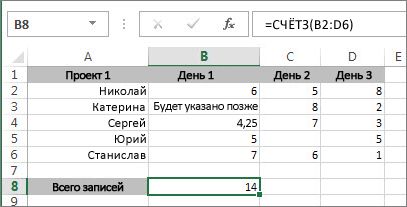
Эта функция подсчитывает только ячейки с данными, но имейте в виду, что «данные» могут включать пробелы, которые не видны. Да, в этом примере пробелы можно подсчитать самостоятельно, но представьте, что книга велика. Итак, чтобы использовать формулу:
-
Определить диапазон ячеек, которые нужно подсчитать. В приведенном примере это ячейки с B2 по D6.
-
Выделить ячейку, в которой нужно отобразить результат. Назовем ее ячейкой результата.
-
Ввести формулу в ячейке результата или строке формул и нажать клавишу ВВОД:
=СЧЁТЗ(B2:D6)
Можно также подсчитать ячейки из нескольких диапазонов. В этом примере подсчитываются ячейки в ячейках b2–D6 и b9–D13.
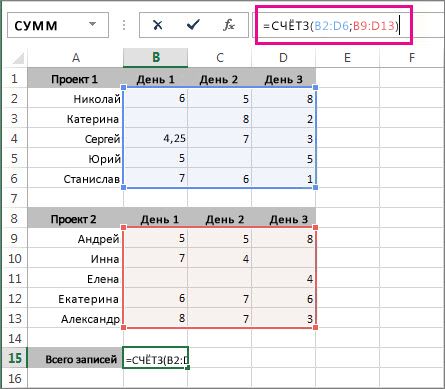
Вы увидите, Excel диапазоны ячеек выделяются, а при нажатии ввода появляется результат:
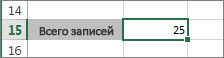
Если известно, что нужно учесть только числа и даты, но не текстовые данные, используйте функцию СЧЕТ.
Другие способы подсчета количества ячеек с данными
-
Подсчет символов в ячейках
-
Подсчет количества вхождений значения
-
Определение количества уникальных значений среди дубликатов
Нужна дополнительная помощь?
Skip to content
В этой статье мы сосредоточимся на функции Excel СЧЕТЕСЛИ (COUNTIF в английском варианте), которая предназначена для подсчета ячеек с определённым условием. Сначала мы кратко рассмотрим синтаксис и общее использование, а затем я приведу ряд примеров и предупрежу о возможных причудах при подсчете по нескольким критериям одновременно или же с определёнными типами данных.
По сути,они одинаковы во всех версиях, поэтому вы можете использовать примеры в MS Excel 2016, 2013, 2010 и 2007.
- Примеры работы функции СЧЕТЕСЛИ.
- Для подсчета текста.
- Подсчет ячеек, начинающихся или заканчивающихся определенными символами
- Подсчет чисел по условию.
- Примеры с датами.
- Как посчитать количество пустых и непустых ячеек?
- Нулевые строки.
- СЧЕТЕСЛИ с несколькими условиями.
- Количество чисел в диапазоне
- Количество ячеек с несколькими условиями ИЛИ.
- Использование СЧЕТЕСЛИ для подсчета дубликатов.
- 1. Ищем дубликаты в одном столбце
- 2. Сколько совпадений между двумя столбцами?
- 3. Сколько дубликатов и уникальных значений в строке?
- Часто задаваемые вопросы и проблемы.
Функция Excel СЧЕТЕСЛИ применяется для подсчета количества ячеек в указанном диапазоне, которые соответствуют определенному условию.
Например, вы можете воспользоваться ею, чтобы узнать, сколько ячеек в вашей рабочей таблице содержит число, больше или меньше указанной вами величины. Другое стандартное использование — для подсчета ячеек с определенным словом или с определенной буквой (буквами).
СЧЕТЕСЛИ(диапазон; критерий)
Как видите, здесь только 2 аргумента, оба из которых являются обязательными:
- диапазон — определяет одну или несколько клеток для подсчета. Вы помещаете диапазон в формулу, как обычно, например, A1: A20.
- критерий — определяет условие, которое определяет, что именно считать. Это может быть число, текстовая строка, ссылка или выражение. Например, вы можете употребить следующие критерии: «10», A2, «> = 10», «какой-то текст».
Что нужно обязательно запомнить?
- В аргументе «критерий» условие всегда нужно записывать в кавычках, кроме случая, когда используется ссылка либо какая-то функция.
- Любой из аргументов ссылается на диапазон из другой книги Excel, то эта книга должна быть открыта.
- Регистр букв не учитывается.
- Также можно применить знаки подстановки * и ? (о них далее – подробнее).
- Чтобы избежать ошибок, в тексте не должно быть непечатаемых знаков.
Как видите, синтаксис очень прост. Однако, он допускает множество возможных вариаций условий, в том числе символы подстановки, значения других ячеек и даже другие функции Excel. Это разнообразие делает функцию СЧЕТЕСЛИ действительно мощной и пригодной для многих задач, как вы увидите в следующих примерах.
Примеры работы функции СЧЕТЕСЛИ.
Для подсчета текста.
Давайте разбираться, как это работает. На рисунке ниже вы видите список заказов, выполненных менеджерами. Выражение =СЧЕТЕСЛИ(В2:В22,»Никитенко») подсчитывает, сколько раз этот работник присутствует в списке:
Замечание. Критерий не чувствителен к регистру букв, поэтому можно вводить как прописные, так и строчные буквы.
Если ваши данные содержат несколько вариантов слов, которые вы хотите сосчитать, то вы можете использовать подстановочные знаки для подсчета всех ячеек, содержащих определенное слово, фразу или буквы, как часть их содержимого.
К примеру, в нашей таблице есть несколько заказчиков «Корона» из разных городов. Нам необходимо подсчитать общее количество заказов «Корона» независимо от города.
=СЧЁТЕСЛИ(A2:A22;»*Коро*»)
Мы подсчитали количество заказов, где в наименовании заказчика встречается «коро» в любом регистре. Звездочка (*) используется для поиска ячеек с любой последовательностью начальных и конечных символов, как показано в приведенном выше примере. Если вам нужно заменить какой-либо один символ, введите вместо него знак вопроса (?).
Кроме того, указывать условие прямо в формуле не совсем рационально, так как при необходимости подсчитать какие-то другие значения вам придется корректировать её. А это не слишком удобно.
Рекомендуется условие записывать в какую-либо ячейку и затем ссылаться на нее. Так мы сделали в H9. Также можно употребить подстановочные знаки со ссылками с помощью оператора конкатенации (&). Например, вместо того, чтобы указывать «* Коро *» непосредственно в формуле, вы можете записать его куда-нибудь, и использовать следующую конструкцию для подсчета ячеек, содержащих «Коро»:
=СЧЁТЕСЛИ(A2:A22;»*»&H8&»*»)
Подсчет ячеек, начинающихся или заканчивающихся определенными символами
Вы можете употребить подстановочный знак звездочку (*) или знак вопроса (?) в зависимости от того, какого именно результата вы хотите достичь.
Если вы хотите узнать количество ячеек, которые начинаются или заканчиваются определенным текстом, независимо от того, сколько имеется других символов, используйте:
=СЧЁТЕСЛИ(A2:A22;»К*») — считать значения, которые начинаются с « К» .
=СЧЁТЕСЛИ(A2:A22;»*р») — считать заканчивающиеся буквой «р».
Если вы ищете количество ячеек, которые начинаются или заканчиваются определенными буквами и содержат точное количество символов, то поставьте вопросительный знак (?):
=СЧЁТЕСЛИ(С2:С22;»????д») — находит количество буквой «д» в конце и текст в которых состоит из 5 букв, включая пробелы.
= СЧЁТЕСЛИ(С2:С22,»??») — считает количество состоящих из 2 символов, включая пробелы.
Примечание. Чтобы узнать количество клеток, содержащих в тексте знак вопроса или звездочку, введите тильду (~) перед символом ? или *.
Например, = СЧЁТЕСЛИ(С2:С22,»*~?*») будут подсчитаны все позиции, содержащие знак вопроса в диапазоне С2:С22.
Подсчет чисел по условию.
В отношении чисел редко случается, что нужно подсчитать количество их, равных какому-то определённому числу. Тем не менее, укажем, что записать нужно примерно следующее:
= СЧЁТЕСЛИ(D2:D22,10000)
Гораздо чаще нужно высчитать количество значений, больших либо меньших определенной величины.
Чтобы подсчитать значения, которые больше, меньше или равны указанному вами числу, вы просто добавляете соответствующий критерий, как показано в таблице ниже.
Обратите внимание, что математический оператор вместе с числом всегда заключен в кавычки .
|
критерии |
Описание |
|
|
Если больше, чем |
=СЧЕТЕСЛИ(А2:А10;»>5″) |
Подсчитайте, где значение больше 5. |
|
Если меньше чем |
=СЧЕТЕСЛИ(А2:А10;»>5″) |
Подсчет со числами менее 5. |
|
Если равно |
=СЧЕТЕСЛИ(А2:А10;»=5″) |
Определите, сколько раз значение равно 5. |
|
Если не равно |
=СЧЕТЕСЛИ(А2:А10;»<>5″) |
Подсчитайте, сколько раз не равно 5. |
|
Если больше или равно |
=СЧЕТЕСЛИ(А2:А10;»>=5″) |
Подсчет, когда больше или равно 5. |
|
Если меньше или равно |
=СЧЕТЕСЛИ(А2:А10;»<=5″) |
Подсчет, где меньше или равно 5. |
В нашем примере
=СЧЁТЕСЛИ(D2:D22;»>10000″)
Считаем количество крупных заказов на сумму более 10 000. Обратите внимание, что условие подсчета мы записываем здесь в виде текстовой строки и поэтому заключаем его в двойные кавычки.
Вы также можете использовать все вышеприведенные варианты для подсчета ячеек на основе значения другой ячейки. Вам просто нужно заменить число ссылкой.
Замечание. В случае использования ссылки, вы должны заключить математический оператор в кавычки и добавить амперсанд (&) перед ним. Например, чтобы подсчитать числа в диапазоне D2: D9, превышающие D3, используйте =СЧЕТЕСЛИ(D2:D9,»>»&D3)
Если вы хотите сосчитать записи, которые содержат математический оператор, как часть их содержимого, то есть символ «>», «<» или «=», то употребите в условиях подстановочный знак с оператором. Такие критерии будут рассматриваться как текстовая строка, а не числовое выражение.
Например, =СЧЕТЕСЛИ(D2:D9,»*>5*») будет подсчитывать все позиции в диапазоне D2: D9 с таким содержимым, как «Доставка >5 дней» или «>5 единиц в наличии».
Примеры с датами.
Если вы хотите сосчитать клетки с датами, которые больше, меньше или равны указанной вами дате, вы можете воспользоваться уже знакомым способом, используя формулы, аналогичные тем, которые мы обсуждали чуть выше. Все вышеприведенное работает как для дат, так и для чисел.
Позвольте привести несколько примеров:
|
критерии |
Описание |
|
|
Даты, равные указанной дате. |
=СЧЕТЕСЛИ(E2:E22;»01.02.2019″) |
Подсчитывает количество ячеек в диапазоне E2:E22 с датой 1 июня 2014 года. |
|
Даты больше или равные другой дате. |
=СЧЕТЕСЛИ(E2:E22,»>=01.02.2019″) |
Сосчитайте количество ячеек в диапазоне E2:E22 с датой, большей или равной 01.06.2014. |
|
Даты, которые больше или равны дате в другой ячейке, минус X дней. |
=СЧЕТЕСЛИ(E2:E22,»>=»&H2-7) |
Определите количество ячеек в диапазоне E2:E22 с датой, большей или равной дате в H2, минус 7 дней. |
Помимо этих стандартных способов, вы можете употребить функцию СЧЕТЕСЛИ в сочетании с функциями даты и времени, например, СЕГОДНЯ(), для подсчета ячеек на основе текущей даты.
|
критерии |
|
|
Равные текущей дате. |
=СЧЕТЕСЛИ(E2:E22;СЕГОДНЯ()) |
|
До текущей даты, то есть меньше, чем сегодня. |
=СЧЕТЕСЛИ(E2:E22;»<«&СЕГОДНЯ()) |
|
После текущей даты, т.е. больше, чем сегодня. |
=СЧЕТЕСЛИ(E2:E22;»>»& ЕГОДНЯ ()) |
|
Даты, которые должны наступить через неделю. |
= СЧЕТЕСЛИ(E2:E22,»=»&СЕГОДНЯ()+7) |
|
В определенном диапазоне времени. |
=СЧЁТЕСЛИ(E2:E22;»>=»&СЕГОДНЯ()+30)-СЧЁТЕСЛИ(E2:E22;»>»&СЕГОДНЯ()) |
Как посчитать количество пустых и непустых ячеек?
Посмотрим, как можно применить функцию СЧЕТЕСЛИ в Excel для подсчета количества пустых или непустых ячеек в указанном диапазоне.
Непустые.
В некоторых руководствах по работе с СЧЕТЕСЛИ вы можете встретить предложения для подсчета непустых ячеек, подобные этому:
СЧЕТЕСЛИ(диапазон;»*»)
Но дело в том, что приведенное выше выражение подсчитывает только клетки, содержащие любые текстовые значения. А это означает, что те из них, что включают даты и числа, будут обрабатываться как пустые (игнорироваться) и не войдут в общий итог!
Если вам нужно универсальное решение для подсчета всех непустых ячеек в указанном диапазоне, то введите:
СЧЕТЕСЛИ(диапазон;»<>» & «»)
Это корректно работает со всеми типами значений — текстом, датами и числами — как вы можете видеть на рисунке ниже.
Также непустые ячейки в диапазоне можно подсчитать:
=СЧЁТЗ(E2:E22).
Пустые.
Если вы хотите сосчитать пустые позиции в определенном диапазоне, вы должны придерживаться того же подхода — используйте в условиях символ подстановки для текстовых значений и параметр “” для подсчета всех пустых ячеек.
Считаем клетки, не содержащие текст:
СЧЕТЕСЛИ( диапазон; «<>» & «*»)
Поскольку звездочка (*) соответствует любой последовательности текстовых символов, в расчет принимаются клетки, не равные *, т.е. не содержащие текста в указанном диапазоне.
Для подсчета пустых клеток (все типы значений):
=СЧЁТЕСЛИ(E2:E22;»»)
Конечно, для таких случаев есть и специальная функция
=СЧИТАТЬПУСТОТЫ(E2:E22)
Но не все знают о ее существовании. Но вы теперь в курсе …
Нулевые строки.
Также имейте в виду, что СЧЕТЕСЛИ и СЧИТАТЬПУСТОТЫ считают ячейки с пустыми строками, которые только на первый взгляд выглядят пустыми.
Что такое эти пустые строки? Они также часто возникают при импорте данных из других программ (например, 1С). Внешне в них ничего нет, но на самом деле это не так. Если попробовать найти такие «пустышки» (F5 -Выделить — Пустые ячейки) — они не определяются. Но фильтр данных при этом их видит как пустые и фильтрует как пустые.
Дело в том, что существует такое понятие, как «строка нулевой длины» (или «нулевая строка»). Нулевая строка возникает, когда программе нужно вставить какое-то значение, а вставить нечего.
Проблемы начинаются тогда, когда вы пытаетесь с ней произвести какие-то математические вычисления (вычитание, деление, умножение и т.д.). Получите сообщение об ошибке #ЗНАЧ!. При этом функции СУММ и СЧЕТ их игнорируют, как будто там находится текст. А внешне там его нет.
И самое интересное — если указать на нее мышкой и нажать Delete (или вкладка Главная — Редактирование — Очистить содержимое) — то она становится действительно пустой, и с ней начинают работать формулы и другие функции Excel без всяких ошибок.
Если вы не хотите рассматривать их как пустые, используйте для подсчета реально пустых клеток следующее выражение:
=ЧСТРОК(E2:E22)*ЧИСЛСТОЛБ(E2:E22)-СЧЁТЕСЛИ(E2:E22;»<>»&»»)
Откуда могут появиться нулевые строки в ячейках? Здесь может быть несколько вариантов:
- Он есть там изначально, потому что именно так настроена выгрузка и создание файлов в сторонней программе (вроде 1С). В некоторых случаях такие выгрузки настроены таким образом, что как таковых пустых ячеек нет — они просто заполняются строкой нулевой длины.
- Была создана формула, результатом которой стал текст нулевой длины. Самый простой случай:
=ЕСЛИ(Е1=1;10;»»)
В итоге, если в Е1 записано что угодно, отличное от 1, программа вернет строку нулевой длины. И если впоследствии формулу заменять значением (Специальная вставка – Значения), то получим нашу псевдо-пустую позицию.
Если вы проверяете какие-то условия при помощи функции ЕСЛИ и в дальнейшем планируете производить с результатами математические действия, то лучше вместо «» ставьте 0. Тогда проблем не будет. Нули всегда можно заменить или скрыть: Файл -Параметры -Дополнительно — Показывать нули в позициях, которые содержат нулевые значения.
СЧЕТЕСЛИ с несколькими условиями.
На самом деле функция Эксель СЧЕТЕСЛИ не предназначена для расчета количества ячеек по нескольким условиям. В большинстве случаев я рекомендую использовать его множественный аналог — функцию СЧЕТЕСЛИМН. Она как раз и предназначена для вычисления количества ячеек, которые соответствуют двум или более условиям (логика И). Однако, некоторые задачи могут быть решены путем объединения двух или более функций СЧЕТЕСЛИ в одно выражение.
Количество чисел в диапазоне
Одним из наиболее распространенных применений функции СЧЕТЕСЛИ с двумя критериями является определение количества чисел в определенном интервале, т.е. меньше X, но больше Y.
Например, вы можете использовать для вычисления ячеек в диапазоне B2: B9, где значение больше 5 и меньше или равно 15:
=СЧЁТЕСЛИ(B2:B11;»>5″)-СЧЁТЕСЛИ(B2:B11;»>15″)
Количество ячеек с несколькими условиями ИЛИ.
Когда вы хотите найти количество нескольких различных элементов в диапазоне, добавьте 2 или более функций СЧЕТЕСЛИ в выражение. Предположим, у вас есть список покупок, и вы хотите узнать, сколько в нем безалкогольных напитков.
Сделаем это:
=СЧЁТЕСЛИ(A4:A13;»Лимонад»)+СЧЁТЕСЛИ(A2:A11;»*сок»)
Обратите внимание, что мы включили подстановочный знак (*) во второй критерий. Он используется для вычисления количества всех видов сока в списке.
Как вы понимаете, сюда можно добавить и больше условий.
Использование СЧЕТЕСЛИ для подсчета дубликатов.
Другое возможное использование функции СЧЕТЕСЛИ в Excel — для поиска дубликатов в одном столбце, между двумя столбцами или в строке.
1. Ищем дубликаты в одном столбце
Эта простое выражение СЧЁТЕСЛИ($A$2:$A$24;A2)>1 найдет все одинаковые записи в A2: A24.
А другая формула СЧЁТЕСЛИ(B2:B24;ИСТИНА) сообщит вам, сколько существует дубликатов:
Для более наглядного представления найденных совпадений я использовал условное форматирование значения ИСТИНА.
2. Сколько совпадений между двумя столбцами?
Сравним список2 со списком1. В столбце Е берем последовательно каждое значение из списка2 и считаем, сколько раз оно встречается в списке1. Если совпадений ноль, значит это уникальное значение. На рисунке такие выделены цветом при помощи условного форматирования.
Выражение =СЧЁТЕСЛИ($A$2:$A$24;C2) копируем вниз по столбцу Е.
Аналогичный расчет можно сделать и наоборот – брать значения из первого списка и искать дубликаты во втором.
Для того, чтобы просто определить количество дубликатов, можно использовать комбинацию функций СУММПРОИЗВ и СЧЕТЕСЛИ.
=СУММПРОИЗВ((СЧЁТЕСЛИ(A2:A24;C2:C24)>0)*(C2:C24<>»»))
Подсчитаем количество уникальных значений в списке2:
=СУММПРОИЗВ((СЧЁТЕСЛИ(A2:A24;C2:C24)=0)*(C2:C24<>»»))
Получаем 7 уникальных записей и 16 дубликатов, что и видно на рисунке.
Полезное. Если вы хотите выделить дублирующиеся позиции или целые строки, содержащие повторяющиеся записи, вы можете создать правила условного форматирования на основе формул СЧЕТЕСЛИ, как показано в этом руководстве — правила условного форматирования Excel.
3. Сколько дубликатов и уникальных значений в строке?
Если нужно сосчитать дубликаты или уникальные значения в определенной строке, а не в столбце, используйте одну из следующих формул. Они могут быть полезны, например, для анализа истории розыгрыша лотереи.
Считаем количество дубликатов:
=СУММПРОИЗВ((СЧЁТЕСЛИ(A2:K2;A2:K2)>1)*(A2:K2<>»»))
Видим, что 13 выпадало 2 раза.
Подсчитать уникальные значения:
=СУММПРОИЗВ((СЧЁТЕСЛИ(A2:K2;A2:K2)=1)*(A2:K2<>»»))
Часто задаваемые вопросы и проблемы.
Я надеюсь, что эти примеры помогли вам почувствовать функцию Excel СЧЕТЕСЛИ. Если вы попробовали какую-либо из приведенных выше формул в своих данных и не смогли заставить их работать или у вас возникла проблема, взгляните на следующие 5 наиболее распространенных проблем. Есть большая вероятность, что вы найдете там ответ или же полезный совет.
- Возможен ли подсчет в несмежном диапазоне клеток?
Вопрос: Как я могу использовать СЧЕТЕСЛИ для несмежного диапазона или ячеек?
Ответ: Она не работает с несмежными диапазонами, синтаксис не позволяет указывать несколько отдельных ячеек в качестве первого параметра. Вместо этого вы можете использовать комбинацию нескольких функций СЧЕТЕСЛИ:
Неправильно: =СЧЕТЕСЛИ(A2;B3;C4;»>0″)
Правильно: = СЧЕТЕСЛИ (A2;»>0″) + СЧЕТЕСЛИ (B3;»>0″) + СЧЕТЕСЛИ (C4;»>0″)
Альтернативный способ — использовать функцию ДВССЫЛ (INDIRECT) для создания массива из несмежных клеток. Например, оба приведенных ниже варианта дают одинаковый результат, который вы видите на картинке:
=СУММ(СЧЁТЕСЛИ(ДВССЫЛ({«B2:B11″;»D2:D11″});»=0»))
Или же
=СЧЕТЕСЛИ($B2:$B11;0) + СЧЕТЕСЛИ($D2:$D11;0)
- Амперсанд и кавычки в формулах СЧЕТЕСЛИ
Вопрос: когда мне нужно использовать амперсанд?
Ответ: Это, пожалуй, самая сложная часть функции СЧЕТЕСЛИ, что лично меня тоже смущает. Хотя, если вы подумаете об этом, вы увидите — амперсанд и кавычки необходимы для построения текстовой строки для аргумента.
Итак, вы можете придерживаться этих правил:
- Если вы используете число или ссылку на ячейку в критериях точного соответствия, вам не нужны ни амперсанд, ни кавычки. Например:
= СЧЕТЕСЛИ(A1:A10;10) или = СЧЕТЕСЛИ(A1:A10;C1)
- Если ваши условия содержат текст, подстановочный знак или логический оператор с числом, заключите его в кавычки. Например:
= СЧЕТЕСЛИ(A2:A10;»яблоко») или = СЧЕТЕСЛИ(A2:A10;»*») или = СЧЕТЕСЛИ(A2:A10;»>5″)
- Если ваши критерии — это выражение со ссылкой или же какая-то другая функция Excel, вы должны использовать кавычки («») для начала текстовой строки и амперсанд (&) для конкатенации (объединения) и завершения строки. Например:
= СЧЕТЕСЛИ(A2:A10;»>»&D2) или = СЧЕТЕСЛИ(A2:A10;»<=»&СЕГОДНЯ())
Если вы сомневаетесь, нужен ли амперсанд или нет, попробуйте оба способа. В большинстве случаев амперсанд работает просто отлично.
Например, = СЧЕТЕСЛИ(C2: C8;»<=5″) и = СЧЕТЕСЛИ(C2: C8;»<=»&5) работают одинаково хорошо.
- Как сосчитать ячейки по цвету?
Вопрос: Как подсчитать клетки по цвету заливки или шрифта, а не по значениям?
Ответ: К сожалению, синтаксис функции не позволяет использовать форматы в качестве условия. Единственный возможный способ суммирования ячеек на основе их цвета — использование макроса или, точнее, пользовательской функции Excel VBA.
- Ошибка #ИМЯ?
Проблема: все время получаю ошибку #ИМЯ? Как я могу это исправить?
Ответ: Скорее всего, вы указали неверный диапазон. Пожалуйста, проверьте пункт 1 выше.
- Формула не работает
Проблема: моя формула не работает! Что я сделал не так?
Ответ: Если вы написали формулу, которая на первый взгляд верна, но она не работает или дает неправильный результат, начните с проверки наиболее очевидных вещей, таких как диапазон, условия, ссылки, использование амперсанда и кавычек.
Будьте очень осторожны с использованием пробелов. При создании одной из формул для этой статьи я был уже готов рвать волосы, потому что правильная конструкция (я точно знал, что это правильно!) не срабатывала. Как оказалось, проблема была на самом виду… Например, посмотрите на это: =СЧЁТЕСЛИ(A4:A13;» Лимонад»). На первый взгляд, нет ничего плохого, кроме дополнительного пробела после открывающей кавычки. Программа отлично проглотит всё без сообщения об ошибке, предупреждения или каких-либо других указаний. Но если вы действительно хотите посчитать товары, содержащие слово «Лимонад» и начальный пробел, то будете очень разочарованы….
Если вы используете функцию с несколькими критериями, разделите формулу на несколько частей и проверьте каждую из них отдельно.
И это все на сегодня. В следующей статье мы рассмотрим несколько способов подсчитывания ячеек в Excel с несколькими условиями.
Ещё примеры расчета суммы:



























 Я ксажалению не всегда исправляю свои ошибки. И согласен с тем что это в приличном обществе говрит о неуважении. Разница лиш в том что для меня написать текст правильно намного сложнее чем для других.
Я ксажалению не всегда исправляю свои ошибки. И согласен с тем что это в приличном обществе говрит о неуважении. Разница лиш в том что для меня написать текст правильно намного сложнее чем для других. 









